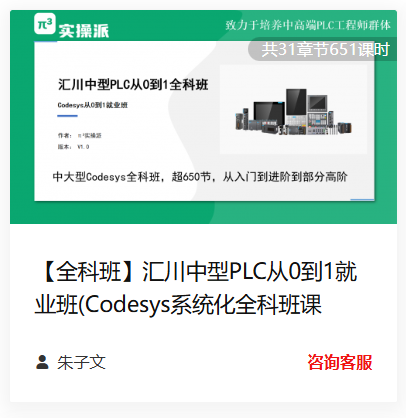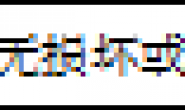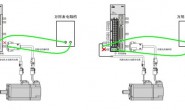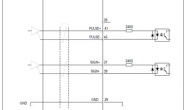HMI应用笔记
说明:该文档是基于当前产品的使用和注意事项,随着产品功能的不断更新,如果现场有遇到新的问题或得到新的经验,也请反馈给项目组。本文是汇川技术工程师总结,由Julius_wen发布
-
界面介绍
- 怎么查看是IOT屏还是标准型号屏
解决措施:
- 查看HMI屏幕背面Model:IT6070E-IOT 是物联网HMI,型号是IT6070T/IT5070T则是标准触摸屏
- HMI背面电池盖打开如果有SIM卡槽则是物联网屏。
-
物联网型号和标准型号版本号
- 后台版本:物联网HMI后台版本为InotouchEditorV2.54,标准HMI后台版本为InotouchEditorV2.53
- 后台版本:物联网HMI后台版本为InotouchEditorV2.54,标准HMI后台版本为InotouchEditorV2.53

图1物联网后台
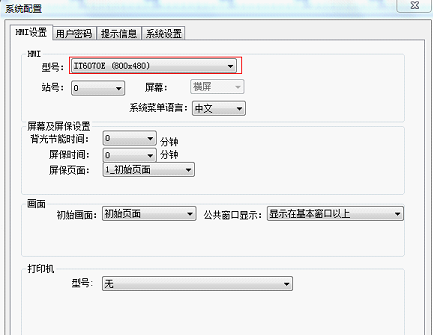 图2 标准后台
图2 标准后台
2、内核版本:物联网HMI内核最新版本为10204-01(可在HMI屏幕背面Ver:查看)
二、上下载类
1、USB线下载时提示连接失败
可能原因:1、USB驱动未安装成功;2、USB驱动被占用;3、现场干扰
解决措施:
1、拔插USB线,或者查看设备管理识别的USB设备,显示如下图:

表示驱动未安装,请手动安装设备驱动,具体步骤如下:
- USB驱动在HMI编程软件安装目录里面,举例如果编程软件安装在F盘,则路径为F:\Inovance Control\InoTouch\driver\usb
-
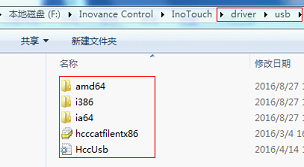
2)通过Windows设备管理器,更新驱动,从安装目录中安装驱动,USB连接成功后,windows设备管理器显示如下图。
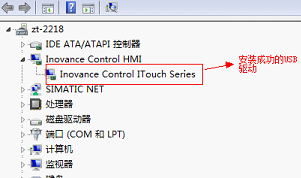
2、拔插USB线,或者查看设备管理器识别的USB设备,正常显示如下图:

假设识别了其他的设备,例如下图:

则点击驱动邮件更新驱动程序,如下图:
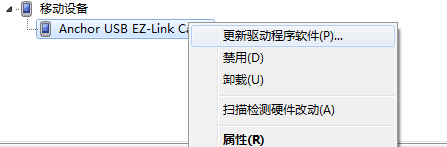
然后选择”浏览计算机查找驱动程序”,如下图:

然后点击”从计算机设备驱动程序列表中选择”,如下图
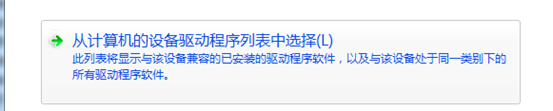
最后选择”Inovance Control IToch Serials”驱动,点击下一步安装就可。

3、现场干扰,查看设备管理器,设备驱动在不断识别,不断闪烁。将现场的伺服和变频器断电后再下载HMI程序,若还不行,使用U盘进行升级下载。
2、使用USB下载提示连接成功,下载失败
解决措施:
1、确认现场是否有干扰,例如伺服和变频器在运行,如果有,先将伺服和变频器断电再次下载
2、后台版本:下载最新的InoTouch Editor版本,然后将屏幕恢复出厂设置后,重新下载
3、下载后提示”文件缺少,未找到对应的设备驱动”
可能原因:InoTouch Editor版本过低在后台帮助菜单里查看软件版本

如不是最新版本,到控制技术园地下载最新版本
4、后台提示致命错误或者弹出工装界面。
可能原因:1、InoTouch Editor版本过低,在后台帮助菜单里查看软件版本
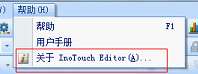
如不是最新版本,到控制技术园地下载最新版本
2、下载时候选错了HMI型号,首先选择通过InoTouch Editor 后台系统设置-HMI设置正确的屏的类型,如下图
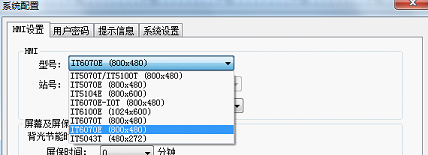 然后选择将屏进行恢复出厂设置(1、上电后按住屏幕,然后输入111111密码,选择恢复出厂值按钮;2、6000系列则需打开电池盖,然后将靠近电池插座的两根插针短路,再上电,几秒钟后听到蜂鸣器叫声后将短路去掉并再次下上电,3、5000系列的拨码开关拨上5脚,再上电,几秒钟后听到蜂鸣器叫声后,将5脚拨下,重新上电即可)
然后选择将屏进行恢复出厂设置(1、上电后按住屏幕,然后输入111111密码,选择恢复出厂值按钮;2、6000系列则需打开电池盖,然后将靠近电池插座的两根插针短路,再上电,几秒钟后听到蜂鸣器叫声后将短路去掉并再次下上电,3、5000系列的拨码开关拨上5脚,再上电,几秒钟后听到蜂鸣器叫声后,将5脚拨下,重新上电即可)
最后勾选Firmware,再次下载工程,如下
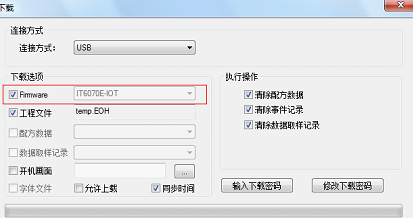
5、U盘更新HMI程序失败
现象:更新完成后提示”下载文件遭到破坏,请重新下载”,更新完成后无法运行,或者弹出工装测试程序窗口
解决措施:1、下载文件遭到破坏,查看电脑是否有山丽等加密软件,使用后台重新建立项目下载文件如下图

2、更新完成后无法运行,或者弹出工装测试程序窗口,是因为更新的工程与屏的类型不匹配,IT6000的工程不能更新到IT5000中,同样T6000的工程不能更新到IT5000,若更新了,请立即恢复出厂设置,然后重新建立正确的项目下载文件。
6、上载工程失败
可能原因:下载的时候未勾选”允许上载”,默认是不勾选的,如下图所示
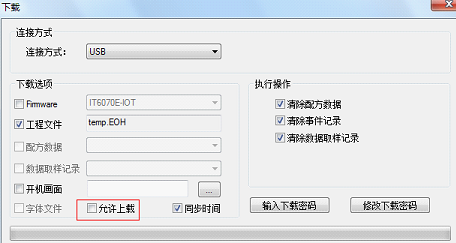
三、屏幕显示异常
1、触摸不准或触摸不灵敏
可能原因:1、未校准;2、内核版本过低;
解决措施:
1、进行触摸校准,升级内核,首先按住屏幕不动,输入111111密码进入系统菜单,然后进行触摸校准。如果此时已经产生偏移很大无法输入密码,等待倒计时20S后会自动进入校准页面。
2、触摸控件时需要力度过大才能响应,通过触摸屏背后标签ver版本获取,例如ver:10108-00151,表示108的版本,现场可以通过SD卡升到内核来提升灵敏度。
2、上电卡在汇川logo界面
可能原因:Flash文件有损坏
解决措施:1、如果HMI有拨码开关,则将拨码2 3 5拨到ON状态,然后重新上电进行出厂设置后,重新下载工程(用当前最新后台版本且下载时勾选firmware)。
2、如果不能进行恢复出厂设置操作,则需要通过SD卡烧录最新的内核版本。
3、检测HMI的工程的采样数据和定时资料传输,将采样周期延迟,最好是>1s
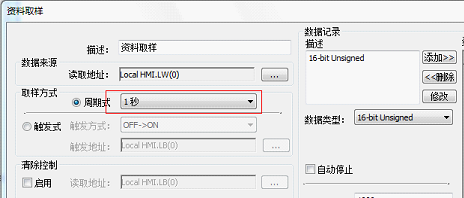

四、通讯类
1、弹出提示框通讯超时、与设备连接不上,数据不更新。
可能原因:1、通讯线连接异常;2、设备的通讯参数不一致;
解决措施:
1、确认与设备的连接的连接线是否正确,有无松动,是否损坏
2、在后台检查HMI与设备的通讯参数是否一致(包括站号、波特率、停止位、校验位)如下图
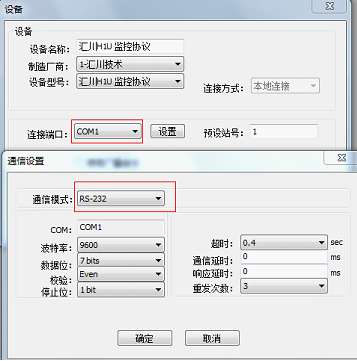
- 还未通讯上可换一个屏看通讯是否正常,同时检查下位机状态(如PLC是否处于Stop状态)
2、弹出命令失败提示框
可能原因:1、访问了设备的非法地址;
解决措施:1、HMI的用户工程访问了非法地址,例如读取了不能读取地址或者不存在的地址,检查用户工程是否存在下位机不识别的地址
3、同样通讯配置和接线,IT5000能通讯上,IT6000通讯不上
解决措施:
- 如果使用的是公司标配的蓝色通讯线,则首先在HMI后台系统配置里切换HMI型号为IT6070如下图
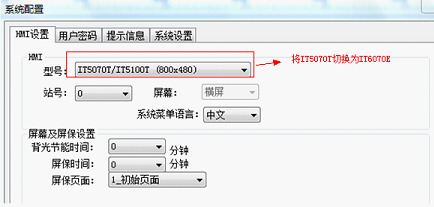 在通讯连接-本地设备-COM1口切换连接端口
在通讯连接-本地设备-COM1口切换连接端口


接着点击确定,在COM2口双击点击设置进入通信设窗口,查看通讯模式是否为RS-232

设置完毕,重新下载工程即可。
2、如果通讯还异常,可在在InoTouch Editor的通讯配置里,设置响应延时10ms,如上图所示
五、物联网HMI常用故障排查
1、设备登陆服务器一直没有登陆成功
解决措施:
-
查看手机2G信号和HMI触摸屏上的信号强度指示灯,判断是不是设备所在环境信号差。
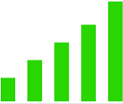
2.SIM卡的问题(包括损坏、接触不良、欠费等),考虑拔插或更换SIM卡(HMI默认为联通卡)。
3.查看联机状态指示灯是否为绿色。
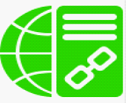
4.服务器正在维护的原因导致登录不上
2、在空压机应用网页查看不了实时数据或数据不正确
解决措施:
- 查看设备是否登录到服务器,查看HMI的信号强度和联机状态指示灯(如上图所示)
- 在HMI软件后台系统配置-IOT参数-查看是否有参数组数。且IOT参数是否正确,对照空压机新平台协议,检查参数是否正确如下图所示
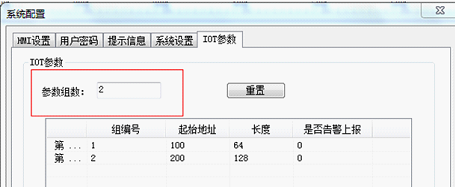 3、查看宏指令里系统配置的LW寄存器中的数据与从目标设备(空压机)中的功能码是否对应
3、查看宏指令里系统配置的LW寄存器中的数据与从目标设备(空压机)中的功能码是否对应
3后台下载工程弹出不允许将IT6070E-IOT型号的下载到IT6070E
解决措施:
1.首先查看HMI触摸屏后面的条码型号是否是IT6070E-IOT
2.通过HMI 后台和固件版本号是否为最新版本(目前最新版本为V2.54),在后台帮助菜单查看
3.查看内核版本是否为最新版本10204-01(如果后台和内核版本不一致请升级到最新版本)
4.临时解决措施可恢复出厂设置(打开电池盖,然后将靠近电池插座的J5插排,1、2两根插针短路,再上电,几秒钟后听到蜂鸣器叫声后将短路去掉并再次下上电)
4工业互联网HMI(IT6070E-IOT型号)启动和停止有3到5秒延时
解决措施:
-
后台-通讯设置-设置通信延时为7ms
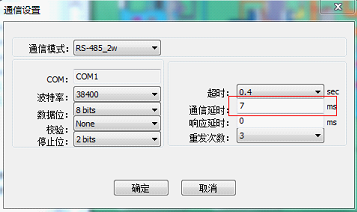
5工业互联网HMI(IT6070E-IOT型号)主机控制风机频率速度在12秒左右
解决措施:
查看定时式资料传输-是否将主机频率传输给风机频率,如果有删除该定时传输,在宏指令里实现该功能。

6 如何远程升级HMI工程
支持远程升级HMI单本和用户程序,支持断点续传。
-
在HMI后台软件建立项目下载文件,下载文件夹命名必须为AppHMI_sys,并且以ZIP格式压缩成压缩包。
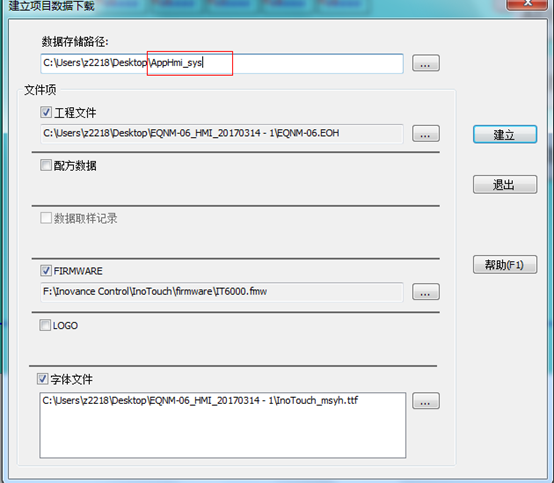
-
在物联网支撑平台上软件信息管理里上传压缩包,写明版本号,版本号定义为单板软件+用户程序的综合版本号,由用户自己定义9位数字(262000000)前2位是HMI单板版本号,后面6位用户自定义。
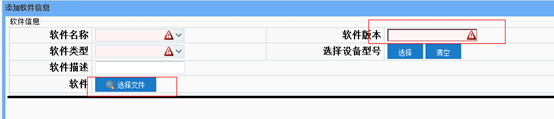
-
在物联网支撑平台里添加软件更新范围。添加要升级的采集设备的注册码
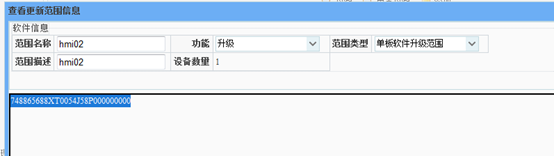
-
在物联网支撑平台里添加软件更新任务,审批通过即可。
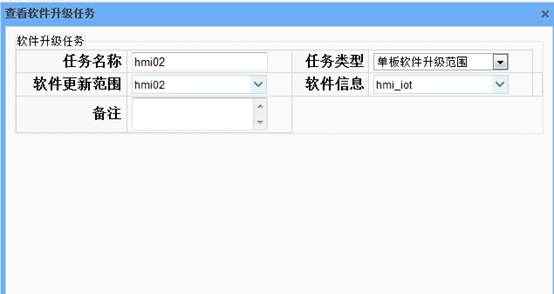
-
HMI收到升级通知后,比较版本号,开始下载升级文件
-
HMI下载完毕后,解压压缩包,并且自动进行系统升级,此过程与U盘下载HMI程序一样。
-
升级完毕后HMI重启,并且上报升级后的版本号
-
下载文件过程中提供断点续传
-
下载完毕,升级未完成前断电,重新上电后HMI重新完成升级
7 如何人工修改登陆服务器IP地址
1、通过HMI后台修改
-
HMI提供一组系统寄存器
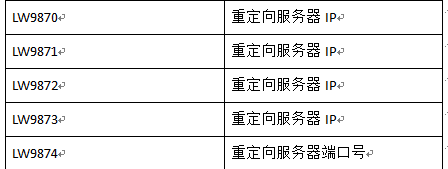
-
用户通过这组系统寄存器设定重定向的服务器IP地址和端口号
-
HMI校验IP地址和端口号是否合法,如果合法则断开当前连接,重新连接重定向服务器,如果连接失败则重新连接原始服务器
2通过支撑平台修改
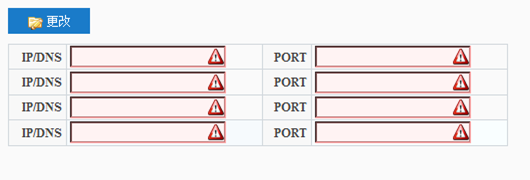
8 HMI触摸屏启动小功率一体机,短按启动按钮没有启动,长按可正常启动
解决措施:
- 查看用户工程里的宏指令是否有一上电就一直执行的如下图周期执行宏指令。
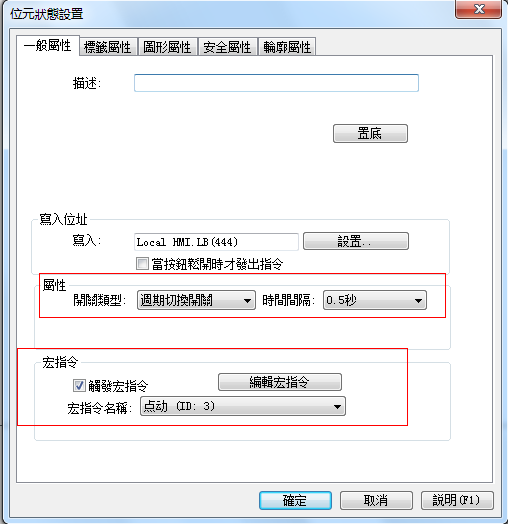
2、如有查看该宏指令是否与启动的功能码冲突,修改用户工程即可。
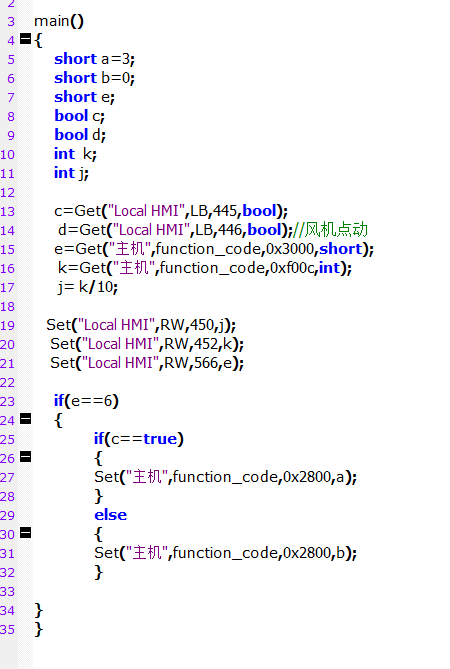
六、标准型号5000/6000系列HMI常见问题
1事件显示控件使用历史模式时,如何显示报警信息
解决措施:
1)打开用户工程,点击事件注册表,右键保存方式
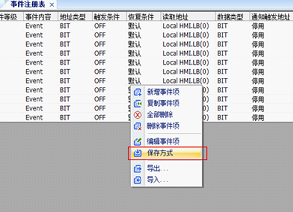
2)选择保存路径到本地HMI或U盘或SD卡
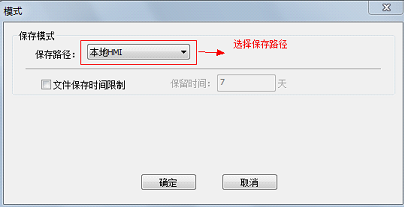
2、HMI与AM600通讯读写Q_BIT异常
HMI与AM600读写Q_BIT(1024:0)之后异常原因是AM600(版本1.6.0)支持的位元件Q区地址只有8192个。
解决措施:
- 升级AM600固件(1.10.0.0)
- 临时解决可修改Q_BIT(0:0)至Q_BIT(1023:7)
3、HMI的RW掉电不保存
掉电保持需要1分钟之后才会保存。这样是为了避免falshu写操作过于频繁以致损坏
解决措施:可将系统寄存器LB9029置位ON强制存储
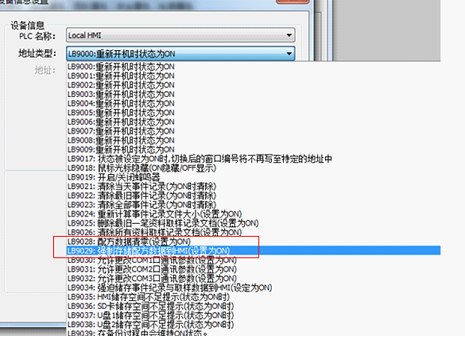
4、繁体字下载到屏后显示乱码
解决措施:要显示繁体,编程时字体要选择除了宋体之外的任何字体都可以
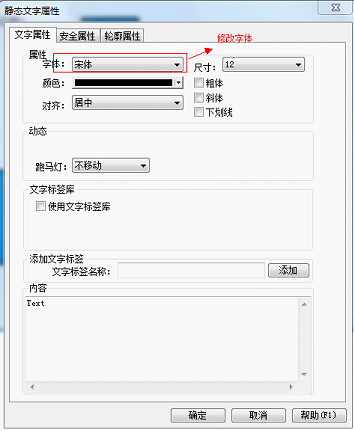
5、触摸屏监控画面上采样历史数据至少需要一分钟才会有更新。
解决措施:
1、首先建立采样数据-且选择保存到HMI/U盘/SD卡如图1所示;
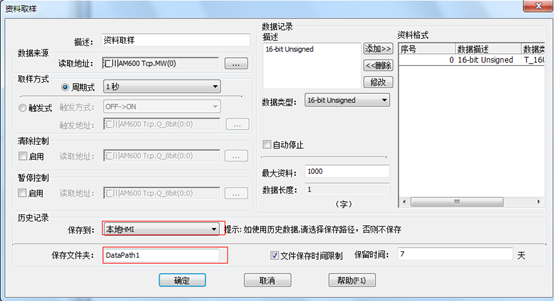
2、页面放置历史数据显示控件
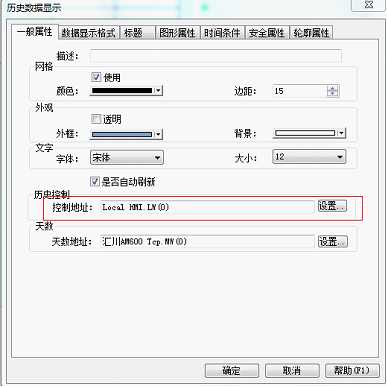
3、放置多状态设置将历史控制字不停变化如下图所示

6、打开工程弹出请设置电脑DPI
弹出此提示的原因是你当前打开工程的电脑与你创建工程时电脑的字体不一致,需要设置电脑DPI一致才能保证工程显示正常。

具体操作:
- 点击确定,此时工程关闭,鼠标右键选择屏幕分辨率。
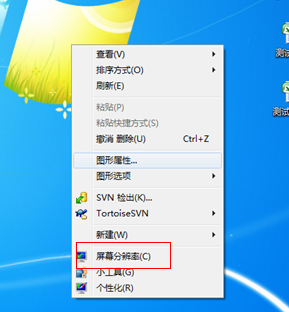
-
在弹出的对话框里选择放大或缩小文本和其他项目

3、选择相应的DPI,点应用
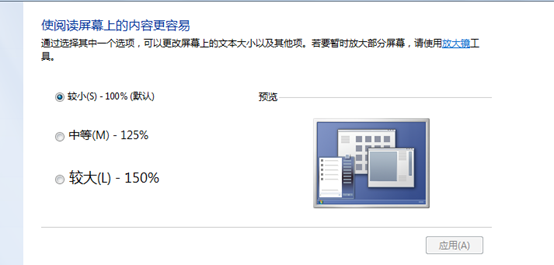
- 再次打开工程即可
7、宏指令读取PLC数据,数据量超过100个时,触发该宏指令时,页面不停重启
执行宏指令时出现页面挂掉,先检查宏指令,是否定义的数组越界。
8、事件显示控件,设置方式为历史,可正常显示当天的事件记录,第二天后的事件显示不了
原因:很大可能是历史控制字地址与历史数据显示个数地址设置为相同的地址导致的。
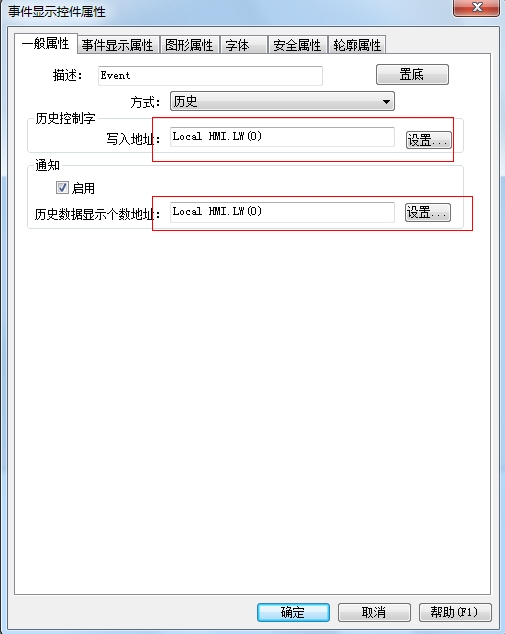
9、公共窗口背景图片总是遮挡基本窗口,点置顶置底无效
解决措施:
双击系统配置选项公共窗口显示-通过选择显示在基本窗口以下或以上。
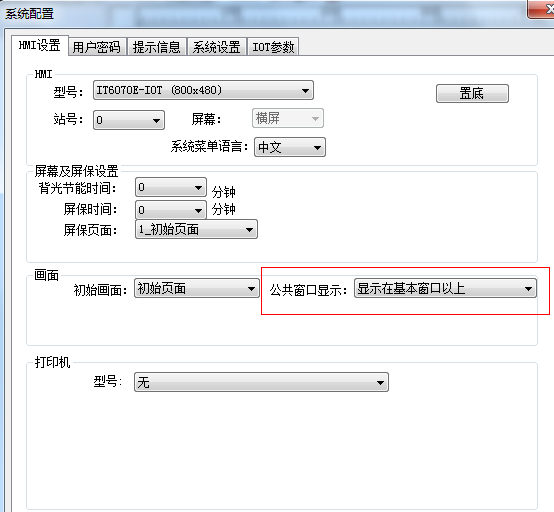
-
汇川HMI和安川MP2300S进行modbus tcp通讯
1、将汇川HMI后台的以太网配置信息,配置和安川PLC中的IP地址一致。见下图。
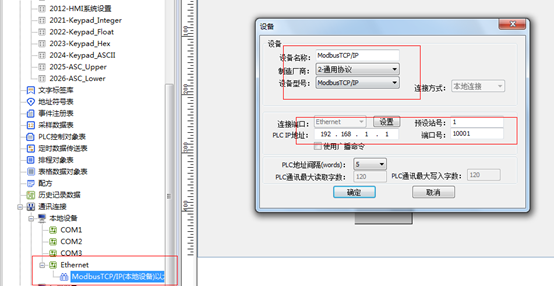
2、安川后台连接上安川MP2300S的PLC后,双击module configuration功能块。(见下图)
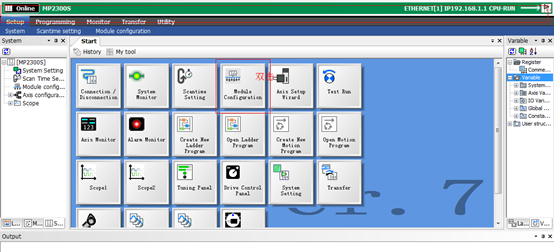
3、双击进去后,进入如下界面。并在页面中双击2181FA。
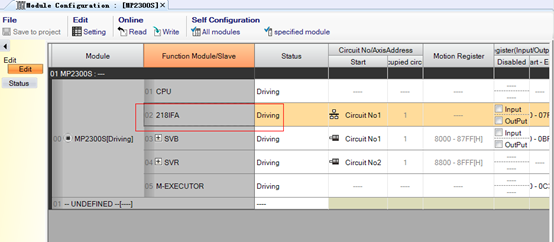
4、双击2181FA后,进入如下页面。可以设置一些MP2300S的IP地址等相关信息。
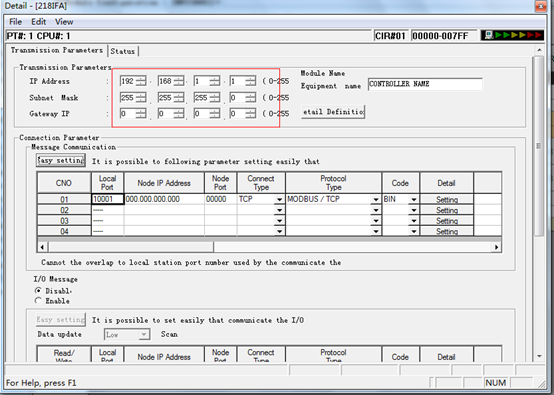
5、点击easy setting。进入下面页面。要选用modbus/tcp协议。连接方式选择TCP。编码方式选择BIN。IP地址选用000 000 000 000。端口号选用00000。


6、最后在HMI屏幕中,将HMI的网关设置和MP2300s一致,就可以正常通讯了。
11、汇川HMI和汇川PLC通讯切换页面数据2秒左右刷新
解决措施:使用Qlink协议
本协议是基于MODBUS 协议,在其基础上增加的功能。主要目的是为了提高我司HMI和H2U-xp之间的通讯效率,加快数据刷新速度。
通讯参数配置说明:
-
添加汇川PLC QLink协议设备

- 进入设备的参数设置界面,设置通信参数:
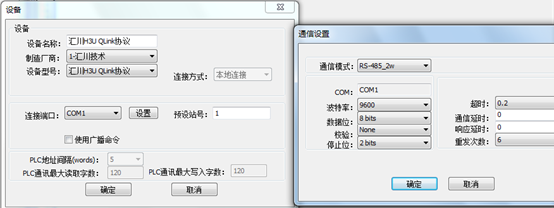
3、将PLC的通讯协议设为MODBUS-RTU/Qlink 从站协议,协议配置和HMI保持一致。例如若HMI通讯配置为上图所示,PLC也需设置为9600,8-N-2,如下图所示
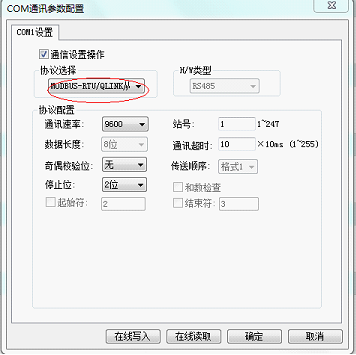
4、通讯参数设置完成,连接好通讯线后即可正常通讯
注:1.由于本协议兼容MODBUS-RTU 协议,PLC选择MODBUS-RTU 从站即可
2.注意HMI和PLC通讯参数需保持一致,站号也需保持一致,0为广播站号
12、触摸屏运行一段时间,点击触摸屏出现页面乱跳转?
原因:是因为使用了屏保画面
屏保画面:用户设定没有操作触发屏保时间和屏保画面,软件在设定时间内如果没有操作,进入屏保模式,显示屏保画面。
-
后台软件通过系统配置-设定屏保时间以及屏保画面。
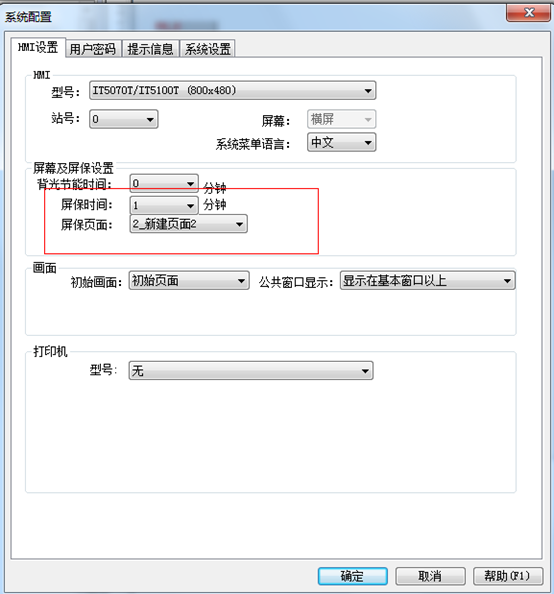
-
嵌入式软件在设定时间内无操作时,进入屏保状态,显示屏保画面。
3.屏保时,用户的任何操作都触发嵌入式软件退出屏保状态,显示屏保前的画面。
转载请注明:燕骏博客 » 汇川技术HMI触摸屏应用笔记使用说明
赞赏作者 微信赞赏
微信赞赏 支付宝赞赏
支付宝赞赏